Képek törlése
- Képek törlése egyenként
- Több kép kiválasztása ([
]) kötegelt törléshez
- Törölni kívánt képek tartományának beállítása
- A kártyán vagy egy mappában lévő összes kép törlése
Egyenként kiválaszthatja és törölheti a felesleges képeket, illetve egyetlen lépésben is törölheti az összeset. A védett képek () nem törlődnek.
Óvintézkedések
- A törölt képek nem állíthatók vissza. Törlés előtt győződjön meg arról, hogy valóban nincs már szüksége a képre. A fontos képek véletlen törlésének megelőzése érdekében lássa el védelemmel a képeket.
Képek törlése egyenként
-
Nyomja meg a
gombot.
-
Jelölje ki a törölni kívánt képet.
- A törölni kívánt kép kiválasztásához fordítsa el a
tárcsát.
- A törölni kívánt kép kiválasztásához fordítsa el a
-
Nyomja meg a
gombot.
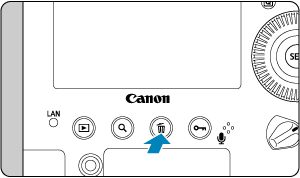
-
Törölje a képeket.
JPEG-/HEIF-/RAW-képek vagy videók
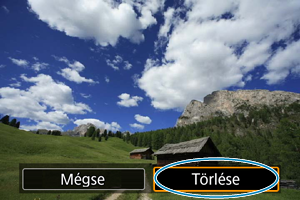
- Válassza a [Törlés] lehetőséget.
RAW+JPEG/RAW+HEIF képek

- Válasszon a lehetőségek közül.
- Hangjegyzetet tartalmazó kép esetén képlejátszás közben is törölheti a hangjegyzetet a [Hangjegyzet törlése] paranccsal.
Több kép kiválasztása ([ ]) kötegelt törléshez
]) kötegelt törléshez
A törölni kívánt képeket pipával megjelölve egyszerre több kép is törölhető.
-
Válassza a [
: Képek törlése] lehetőséget.
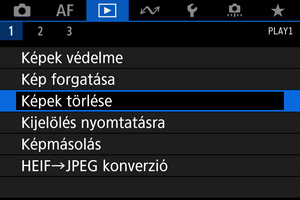
-
Válassza a [Képek kiválasztása és törlése] lehetőséget.

-
Válasszon ki egy képet.
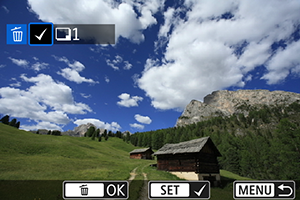
- A
tárcsa elforgatásával válassza ki a törölni kívánt képet, majd nyomja meg a
gombot.
- További kép törlésre való kijelöléséhez ismételje meg a 3. lépést.
- A
-
Törölje a képeket.
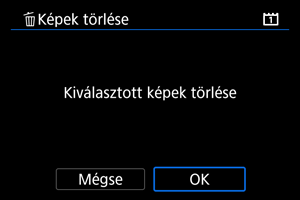
- Nyomja meg a
gombot, majd az [OK] lehetőséget.
- Nyomja meg a
Törölni kívánt képek tartományának beállítása
Miközben a képeket nézegeti az indexképes megjelenitésben, egyszerre kijelölheti egy tartomány első és utolsó képét törlésre.
-
Válassza a [Tartomány kijelölése] lehetőséget.

-
Adja meg a kívánt képtartományt.
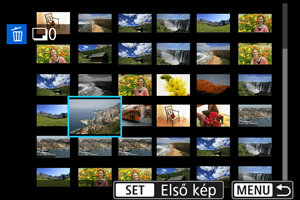
- Válassza ki az első képet (kezdőpont).
- Ezután válassza ki az utolsó képet (végpont).
- További kép törlésre való kijelöléséhez ismételje meg a 2. lépést.
-
Nyomja meg a
gombot.
-
Törölje a képeket.
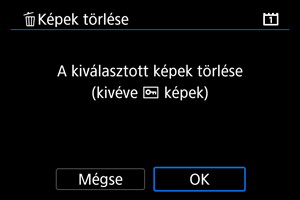
- Válassza az [OK] lehetőséget.
A kártyán vagy egy mappában lévő összes kép törlése
Az egy mappában vagy a kártyán lévő összes képet egyszerre törölheti.
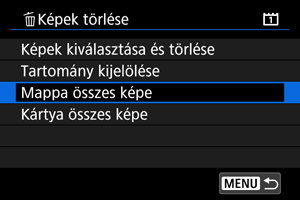
- Ha a [
: Képek törlése] menüpontban a [Mappa összes képe] vagy a [Kártya összes képe] lehetőséget választja, a mappában vagy a kártyán lévő összes kép törlődik.
-
Ha a [
: Képkeresési feltételek megad.] () funkcióval keresési feltételeket állított be, a képernyőn az [Összes talált kép] lehetőség jelenik meg.
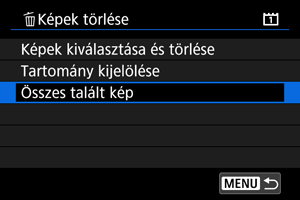
- Ha az [Összes talált kép] lehetőséget választja, akkor a keresési feltételeknek megfelelő minden kép törlésre kerül.